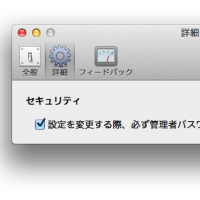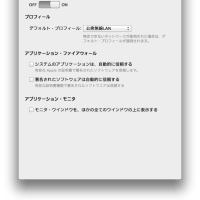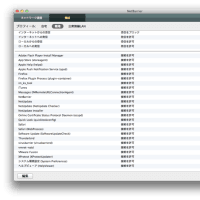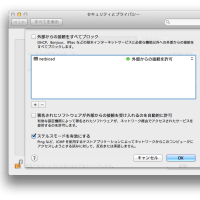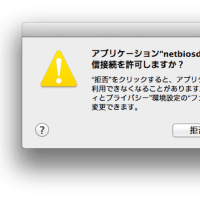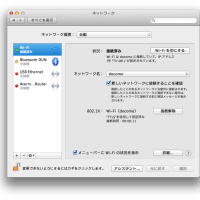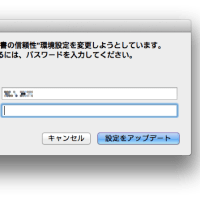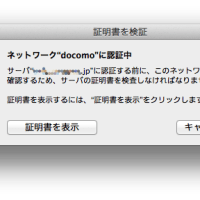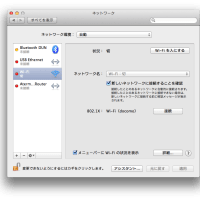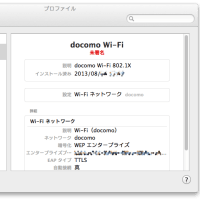動かなくなってしまった MacBook Pro を廃棄するため、まず、ハードディスクの内容を消去することにしました。FileVault を使っているので、ユーザーのホームディレクトリの内容は暗号化されており、たとえハードディスクを取り外して読み出そうとしても、そう簡単には読み出せないはずですが、絶対に読み出せないとは誰も保証してくれません。アップルの「使用済み家庭用パーソナルコンピュータ回収委託規約」にも、
お客様の責任において、プログラム・データ等を全て消去してください
と明記されています。「自分の機密は自分で守る」当然のことです。 ・・・・・とはいうものの、私の MacBook Pro は既に動かなくなっています。私のつまらないミスのために、電源が入らなくなってしまっているのです。インストールDVDから立ち上げて、インストールDVDのディスクユーティリティを使う、ということが出来ないのです。
そこで、2.5インチ・シリアルATAディスク用のHDDケースを買ってきました。これにハードディスクを入れれば、USBでパソコンに繋ぐことが出来る、というものです。価格は2,000円ほどでした。
MacBook Pro からハードディスクを取り出し、HDDケースに入れて、PowerBook G4 に繋いでみました。めでたくディスクが認識され、懐かしい想い出に浸りながら、ディスクの中身を見はじめました。
FileVault を使っていたので、自分のホームディレクトリは読めないはずですが、どんな形で記録されているのかと思い、ユーザフォルダを見てみました。たしか、ターゲットモードで繋いだ場合には、何も見えなかった記憶があります。
あれ? ユーザフォルダの中に自分のユーザ名のついたスパースディスクイメージが見えます・・・ ダブルクリックしてみると、パスワードの入力を促され、入力してみると、なんと、めでたくマウントされ、中身が見えるようになりました。
OSが立ち上がらなくなったとき、データの保全を図るための方法がいくつかあります。一番簡単かつ安全な方法として、ターゲットモードで繋いで吸い上げる、というものがありますが、この方法ですと、FileVault で保護されたものは読み出せず、一番救い出したい書類フォルダが読み出せない、という問題があります。
そのため、「アーカイブしてインストール」というオプションで OSをインストールしなおす、という方法で復活させていましたが、OSインストールの作業中にデータを失う危険が全くないとは誰も保証してくれません。
OSをインストールしなおすことなく、FileVault で保護された領域のデータを救う一つの方法として、
ハードディスクを取り出す
外部ディスクとして接続する
ディスクイメージをマウントする
という方法があることを確認できたのは、今回の作業の大きな収穫でした。
最近の MacBook には FireWire ポートがなく、ターゲットモードもサポートされなくなってしまいましたが、ハードディスクを取り出すのが簡単になっています。データを救うには、ハードディスクを取り出して、他の Mac に外部ディスクとして接続する、というのが標準的な方法になるのかもしれません。
さて、問題のハードディスクですが、ディスクユーティリティを使って「消去」し、さらに「空き領域を消去」して、ディスク上から完全にデータを消し去りました。
なお、MacBook Pro / PowerBook G4 とも、Mac OS X 10.4.11 (Tiger) を使っておりましたので、上記のOSの振る舞いは、Tiger でのものです。Mac OS X 10.5 (Leopard) では、まだ確認しておりません。